V několika případech může pomoci nahrávání relací terminálu. Tyto záznamové relace můžete použít k dokumentaci všeho, co jste v Terminálu udělali, a uložit je pro budoucí použití. Můžete je použít k demonstraci různých linuxových příkazů a případů jejich použití svým juniorům, studentům a komukoli, kdo je ochotný se Linux učit. Naštěstí máme mnoho nástrojů pro záznam relací terminálu v operačních systémech podobných Unixu. Již jsme se zabývali některými nástroji/příkazy, které vám pomohou zaznamenat relace terminálu v minulosti. Můžete si je projít na níže uvedených odkazech.
- Jak zaznamenávat vše, co děláte v terminálu
- Asciinema – nahrávejte terminálové relace a sdílejte je na webu
Dnes uvidíme další nástroj pro záznam aktivit terminálu. Pozdravte Termtosvg . Jak název napovídá, Termtosvg zaznamenává vaše relace terminálu jako samostatné animace SVG. Jedná se o jednoduchý nástroj příkazového řádku napsaný v Pythonu programovací jazyk. Vytváří lehké a čistě vypadající animace, které lze vložit na stránku projektu. Podporuje vlastní barevná témata, uživatelské rozhraní terminálu a ovládání animací prostřednictvím šablon SVG. Je také kompatibilní s formátem záznamu asciinema. Termtosvg podporuje GNU/Linux, Mac OS a BSD OS.
Instalace Termtosvg
Termtosvg lze nainstalovat pomocí PIP, správce balíčků pythonu pro instalaci aplikací napsaných v jazyce Python. Pokud jste ještě nenainstalovali PIP, postupujte podle následujícího průvodce.
- Jak spravovat balíčky Python pomocí Pip
Po instalaci PIP spusťte následující příkaz pro instalaci nástroje Termtosvg:
$ pip3 install --user termtosvg
A nainstalujte následující předpoklady pro vykreslení obrazovky Terminál.
$ pip3 install pyte python-xlib svgwrite
Hotovo. Pojďme do toho a vygenerujeme terminálové relace ve formátu SVG.
Zaznamenejte relace terminálu jako animace SVG v Linuxu
Nahrávání relací terminálu pomocí Termtosvg je velmi jednoduché. Stačí otevřít okno terminálu a spustit následující příkaz, abyste jej mohli začít nahrávat.
$ termtosvg
Poznámka: Pokud váš příkaz termtosvg není dostupný, restartujte systém jednou.
Po spuštění příkazu 'termtosvg' uvidíte následující výstup:
Recording started, enter "exit" command or Control-D to end
Nyní se ocitnete v dílčím prostředí, kde můžete spouštět příkazy Linuxu jako obvykle. Vše, co děláte v Terminálu, bude zaznamenáno.
Dovolte mi spustit náhodné příkazy.
$ mkdir mydirectory
$ cd mydirectory/
$ touch file.txt
$ cd ..
$ uname -a
Až budete hotovi, stiskněte CTRL+D nebo zadejte exit pro zastavení nahrávání. Výsledný záznam se uloží do /tmp složka s jedinečným názvem.
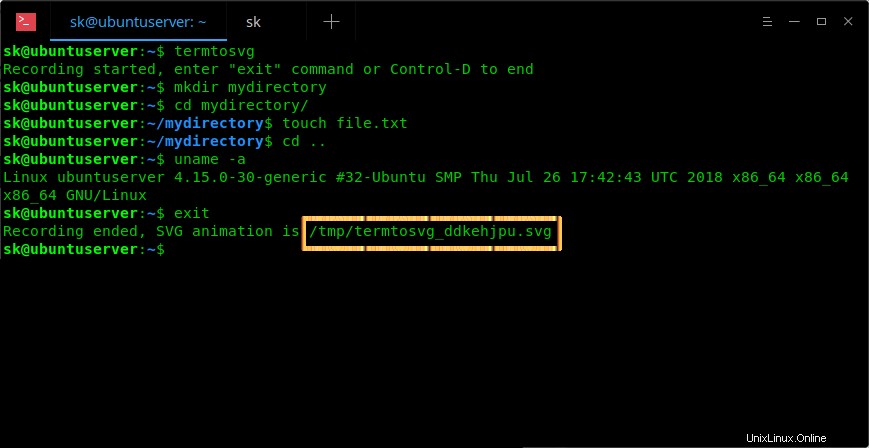
Termtosvg v akci
Poté můžete otevřít soubor SVG v libovolném webovém prohlížeči dle vašeho výběru z Terminálu, jak je uvedeno níže.
$ firefox /tmp/termtosvg_ddkehjpu.svg
Soubor SVG můžete také otevřít přímo z prohlížeče (Soubor ->
Zde je výstup z výše uvedeného záznamu v mém prohlížeči Firefox.
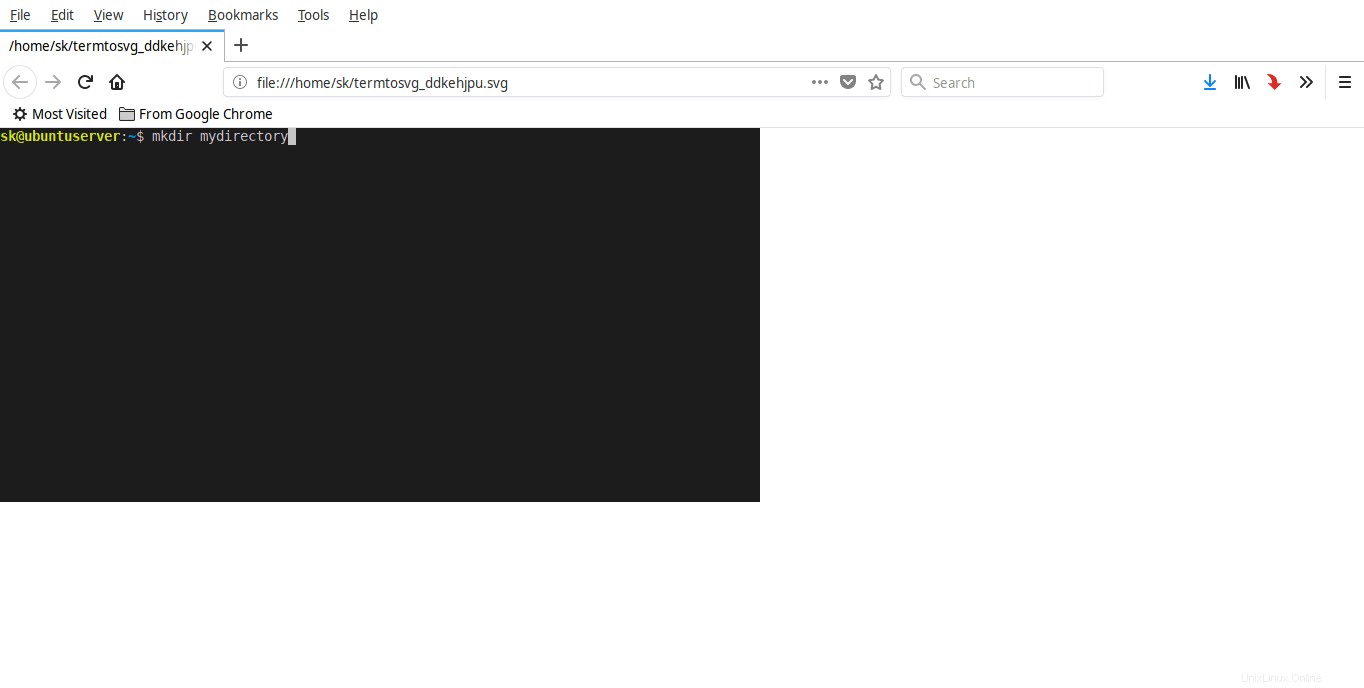
Přehrávání souboru SVG v prohlížeči
Zde je několik dalších příkladů, jak používat Termtosvg k záznamu relací terminálu.
Jak jsem již zmínil, Termtosvg zaznamená relaci terminálu a uloží ji jako soubor animace SVG v /tmp adresář ve výchozím nastavení.
Můžete však vygenerovat animaci SVG s vlastním názvem, například animace.svg a uložte jej do vlastního umístění, například /home/sk/ostechnix/ .
$ termtosvg /home/sk/ostechnix/animation.svg
Zaznamenejte relaci terminálu a vykreslete ji pomocí konkrétní šablony:
$ termtosvg -t ~/templates/my_template.svg
Zaznamenejte relaci terminálu s konkrétní geometrií obrazovky:
$ termtosvg -g 80x24 animation.svg
Zaznamenejte relaci terminálu ve formátu asciicast v2:
$ termtosvg record recording.cast
Vykreslení animace SVG ze záznamu ve formátu asciicast:
$ termtosvg render recording.cast animation.svg
Další podrobnosti naleznete v příručce Termtosvg .